
Wskaźnik myszy w systemie Windows 10 nie jest zabawny. To nie jest kontekst, a jeśli używasz ciemnych tapet lub ciemnego motywu w systemie Windows 10, możesz go stale tracić z oczu. Jeśli chcesz poprawić widoczność wskaźnika myszy bez instalowania aplikacji innych firm, należy użyć ustawienia „Rozmiar kursora i wskaźnika myszy” w ustawieniach aplikacji Windows 10 „Ustawienia”.
Popraw widoczność wskaźnika myszy.
Otwórz aplikację „Opcje” i przejdź do grupy ustawień „Dostępność”.
Idź do zakładki „Rozmiar kursora i wskaźnika myszy”. Tutaj możesz zmienić rozmiar kursora i sposób, w jaki wskaźnik myszy współdziała z zawartością ekranu.
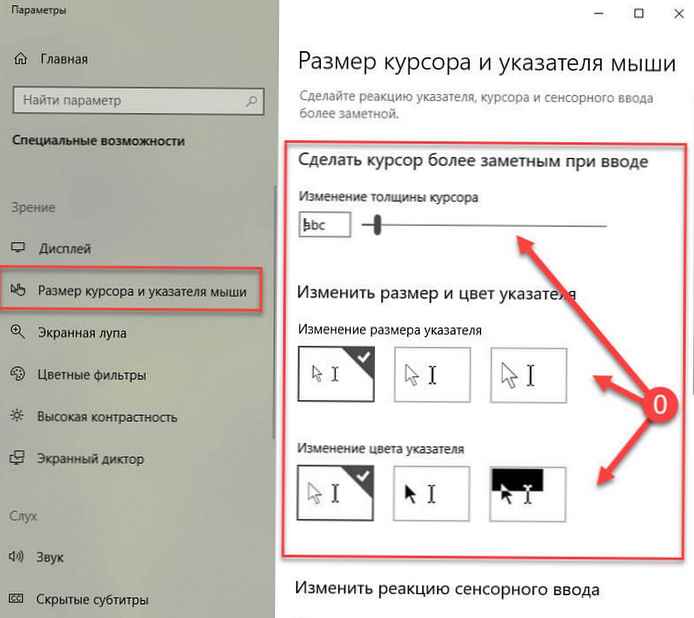
Suwak widoczny w sekcji „Zmień grubość kursora”, pozwala zmienić grubość znaku karetki.
Poniżej możesz zmienić domyślny rozmiar i kolor wskaźnika.
Możesz wybrać trzy opcje:
- Wskaźnik koloru białego
- Wskaźnik koloru czarnego
- Zmienia kolor kursora w zależności od przedmiotu za nim..
Jeśli kursor znajduje się nad lekkim elementem, kursor zmieni kolor na czarny, co poprawi jego widoczność. Jeśli kursor znajduje się nad ciemniejszym elementem ekranu, zmieni kolor na biały. Możesz także zmienić rozmiar wskaźnika, chociaż dostępne są tylko trzy rozmiary..
Powinno to poprawić widoczność wskaźnika myszy, jednak jeśli tak nie jest, nadal masz jeszcze jedną opcję, aby go poprawić. Wróć do głównego interfejsu aplikacji „Opcje” i przejdź do grupy parametrów „Urządzenia”. Wybierz podsekcję Mysz, i znajdź link na stronie - „Zaawansowane ustawienia myszy” i kliknij na to.
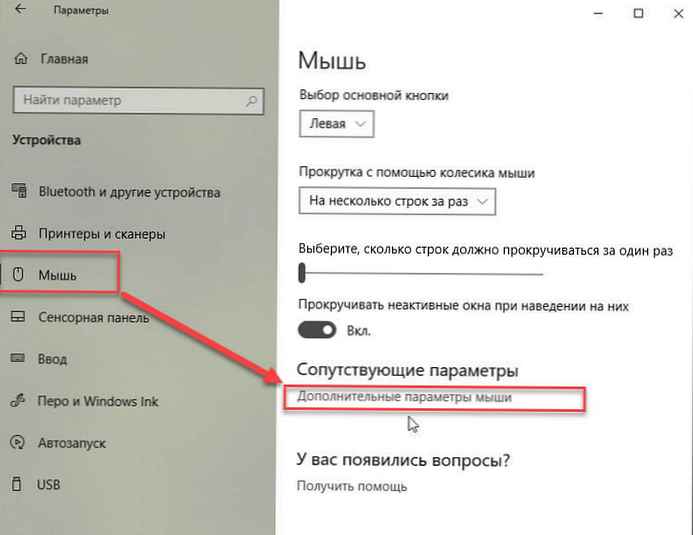
W oknie, które zostanie otwarte „Właściwości: Mysz” przejdź do zakładki Wskaźniki. Tutaj możesz ustawić niestandardowy układ wskaźnika myszy..
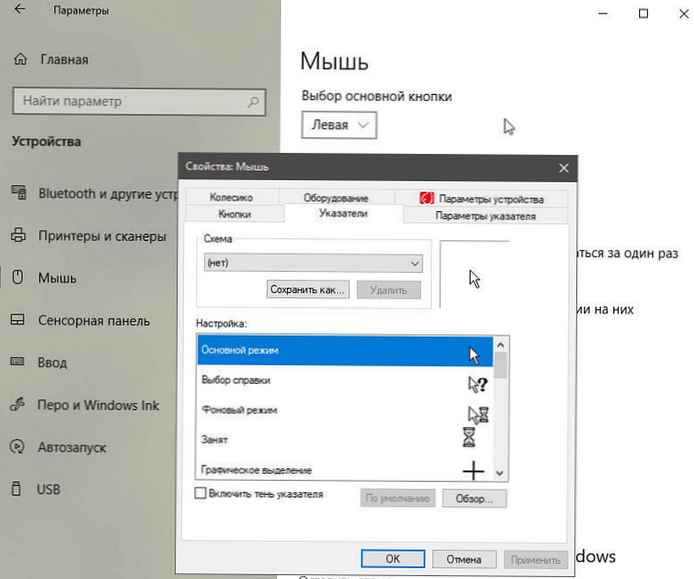
Jeśli domyślne kolory i rozmiary nie są wystarczające, możesz znaleźć kursory o wysokim kontraście w Internecie, które pomogą Ci wybrać najlepszą opcję. Znalezienie dobrego zestawu z pełnym zestawem zdjęć dla kursora może trochę potrwać..
Powinniśmy również ostrzec Cię podczas pobierania i instalowania niestandardowych kursorów, upewnij się, że są one bezpieczne - sprawdź pobrane pliki za pomocą programu antywirusowego.











